Wir verwenden Cookies, um unsere Webseite zu verbessern. Lesen Sie unsere Cookie-Richtlinie .

2024-01-09
Nach Abschluss des Kurses werden Sie in der Lage sein:
Kursvoraussetzungen:
Keine
Studenten sollten über folgende praktische Kenntnisse verfügen:
Keine
2. Intelligentes Video-Management
2.5 Videoinformationen bearbeiten
4. Freigabelinks für Videos erstellen
5. Ermöglicht ADM-Benutzern die Verwendung von LooksGood
Um Videos von Ihrem NAS zu streamen, müssen Sie LooksGood von ADMs App Central installieren.
Schritt 1
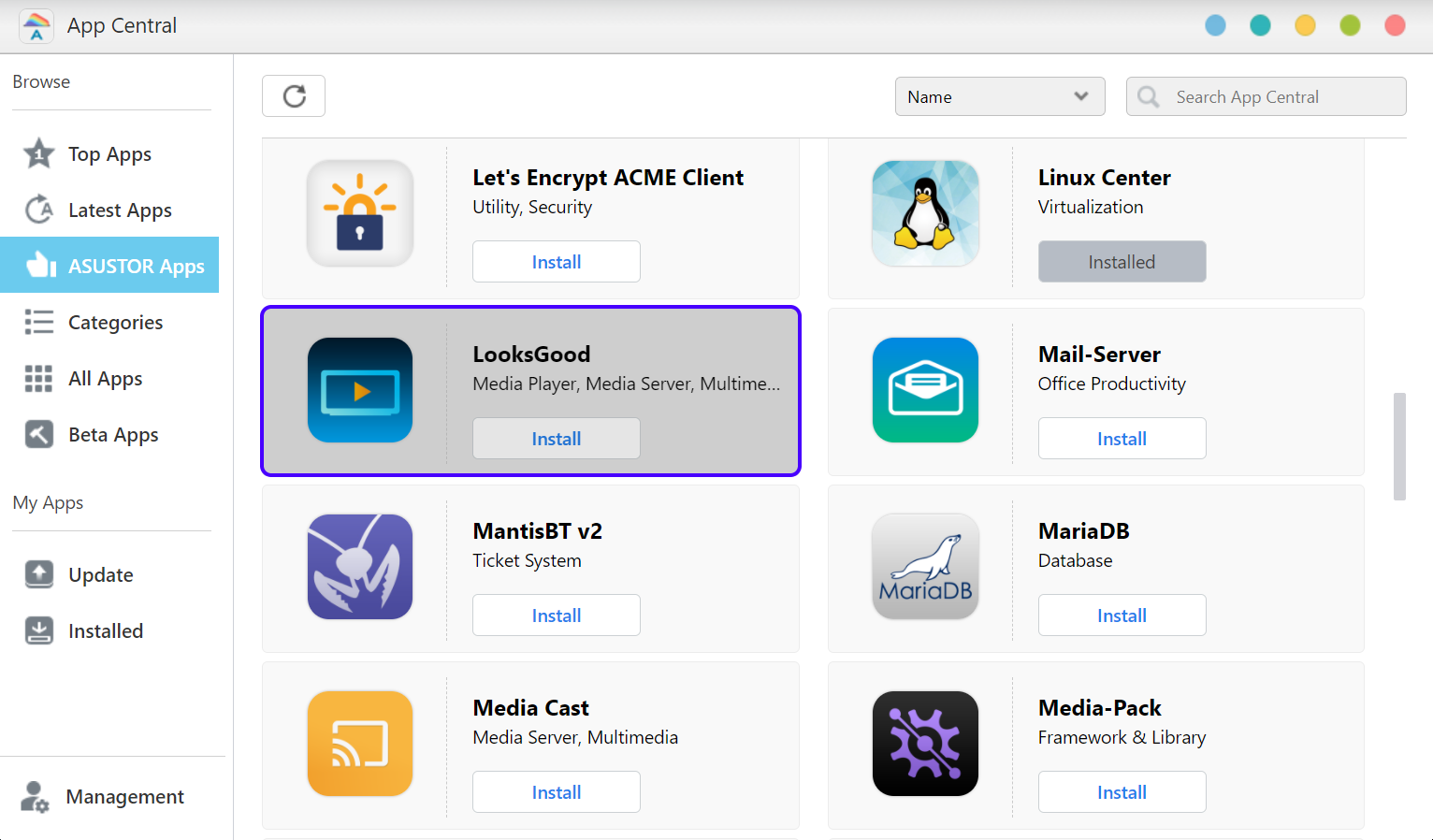
Schritt 2
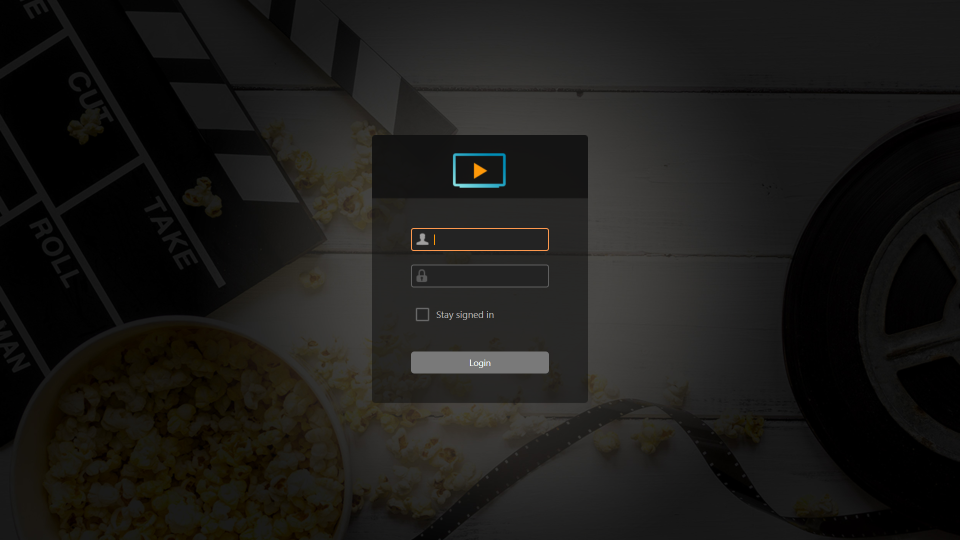
Verfügt über drei integrierte Hauptkategorien der Videobibliothek: Filme, Fernsehsendungen und Heimvideos. Wenn Sie Videos aus LooksGood importieren, wird automatisch nach Videoinformationen aus TMDB gesucht.
Schritt 1
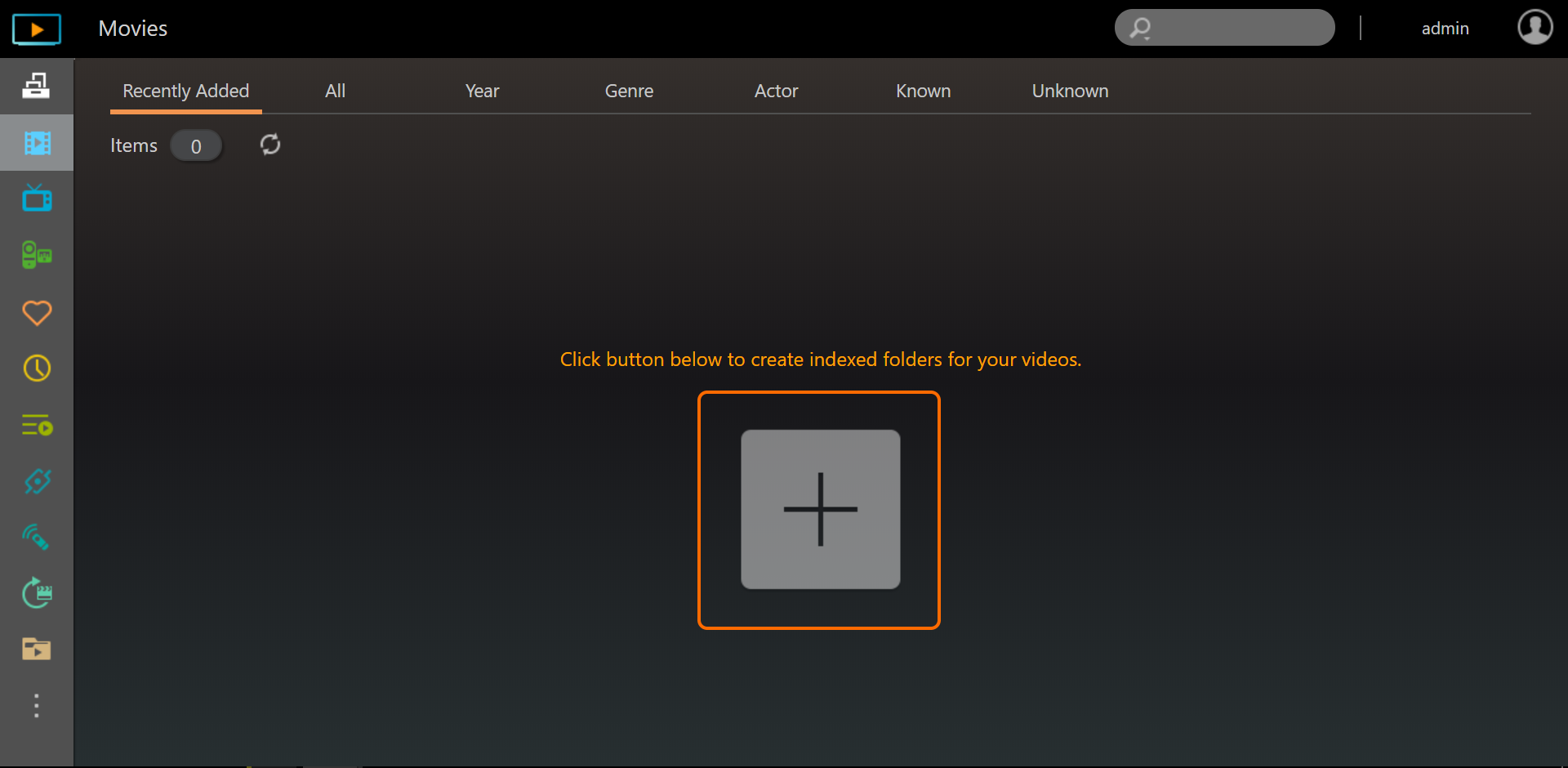
Schritt 2
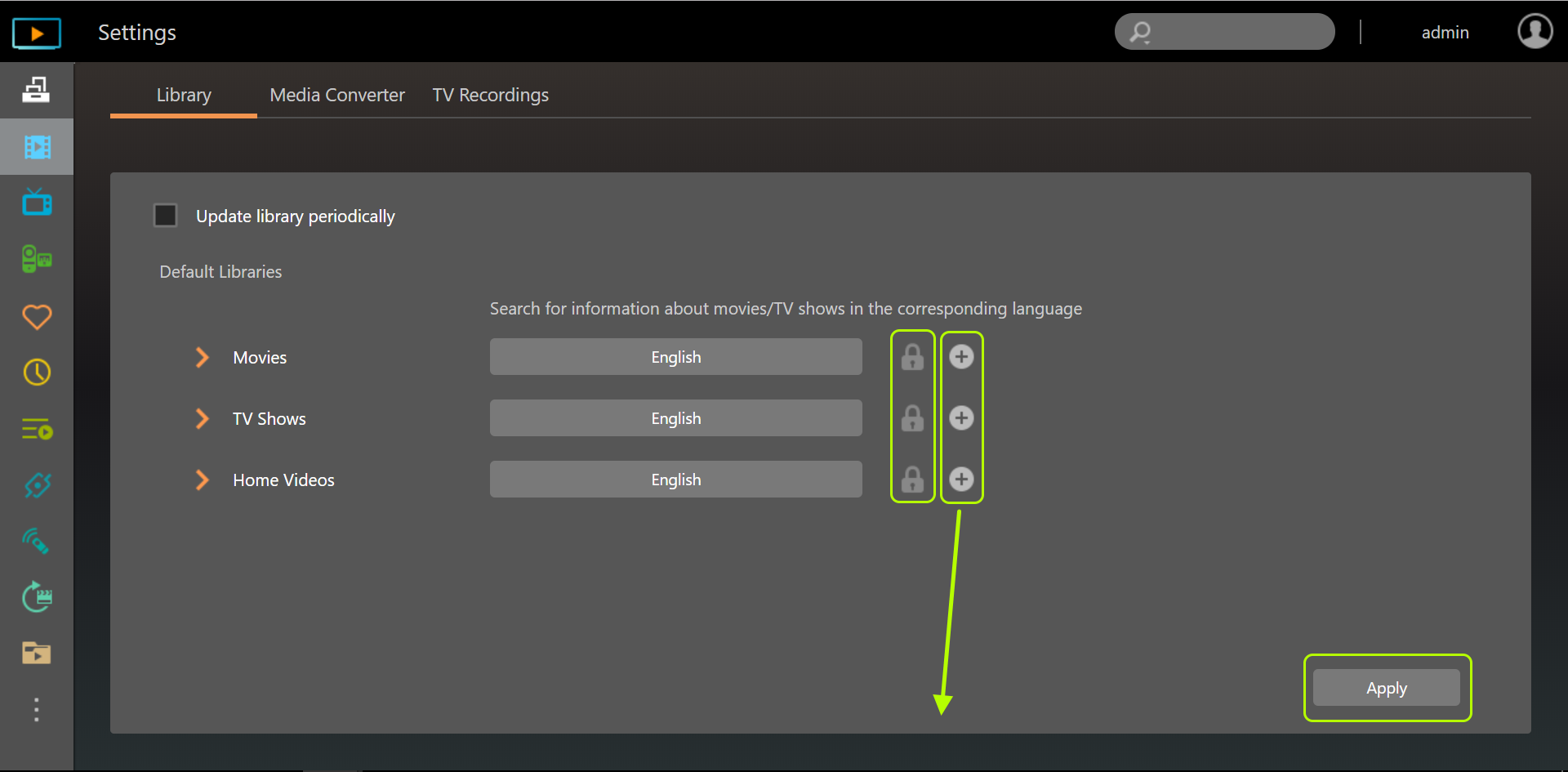
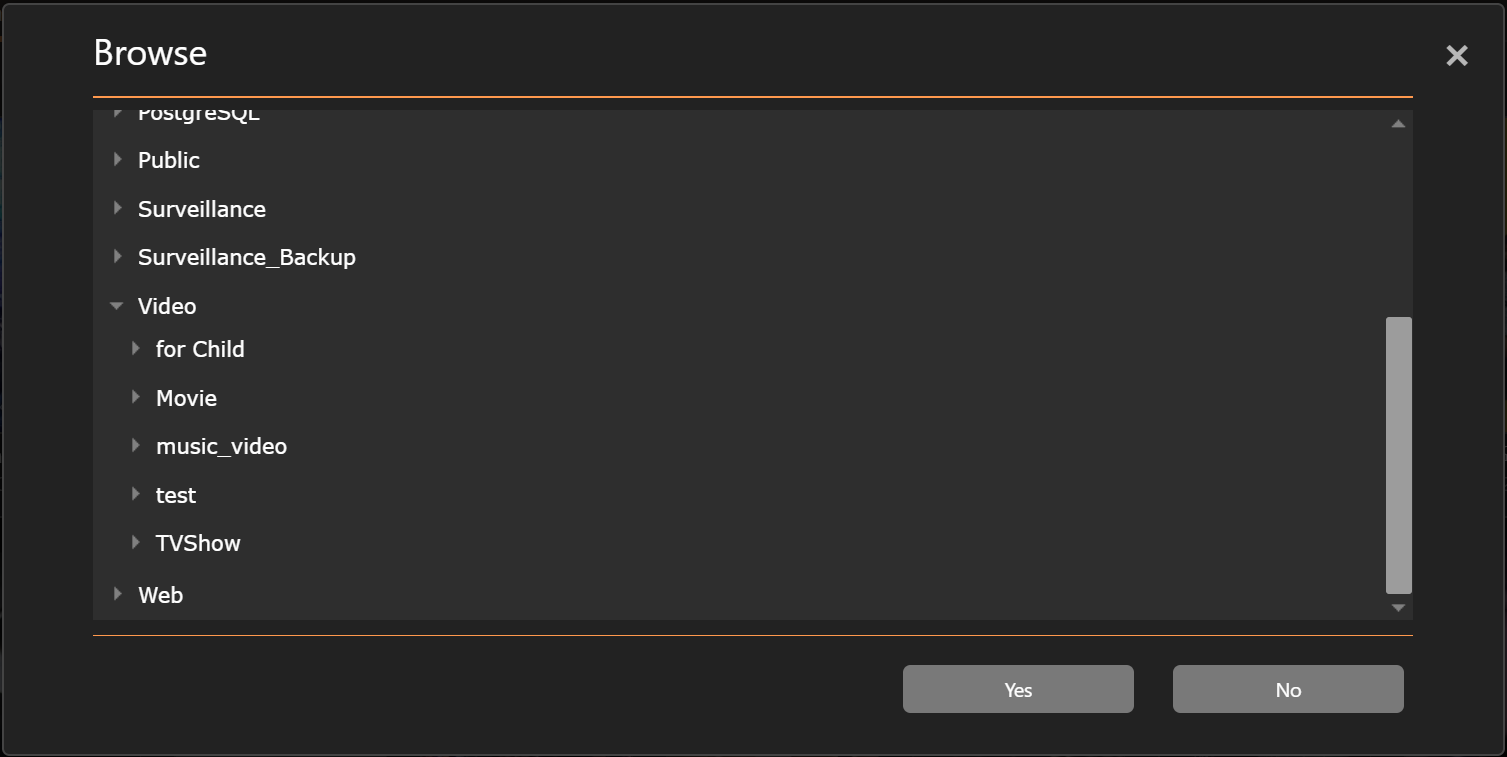
Schritt 3
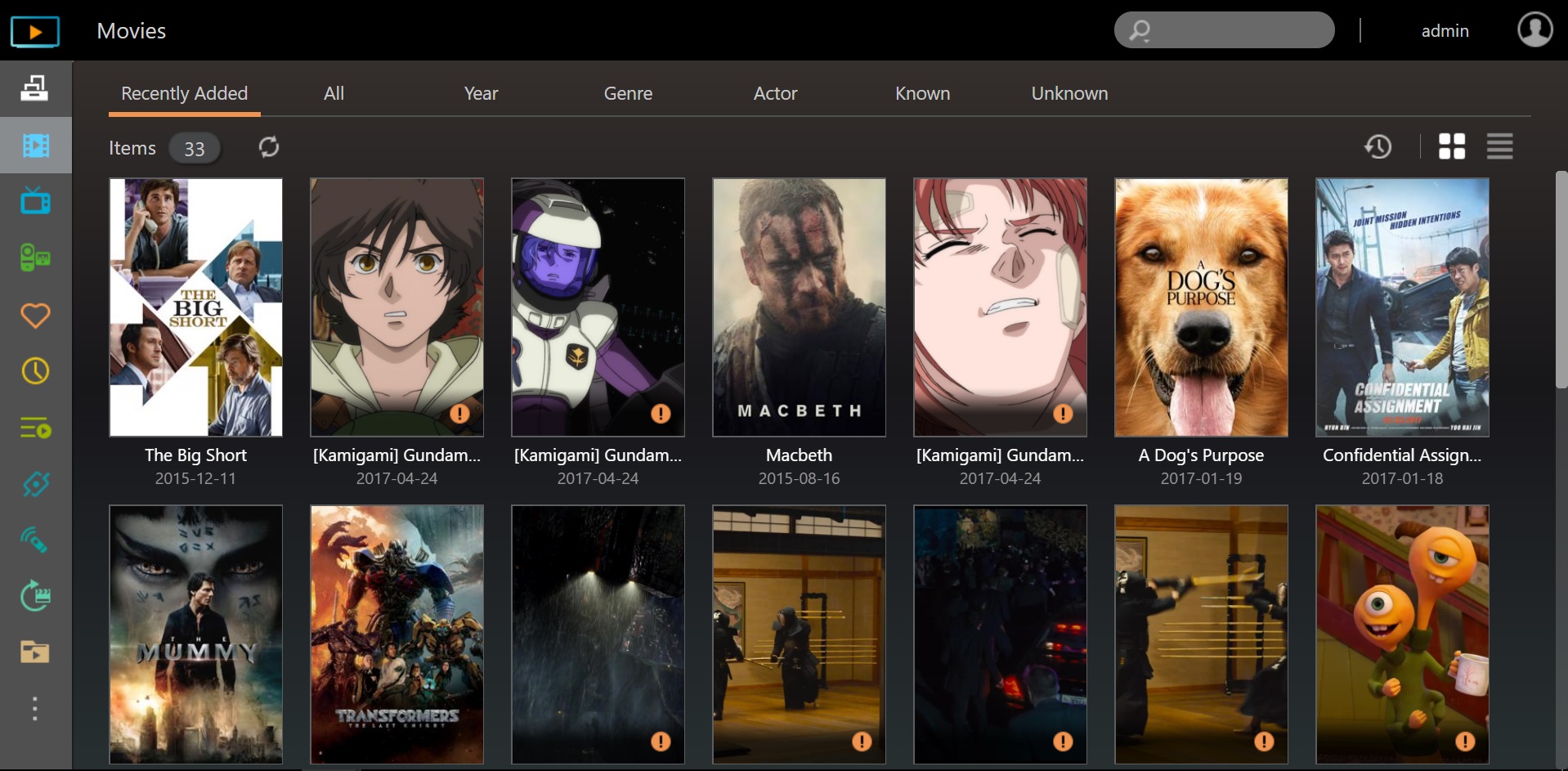
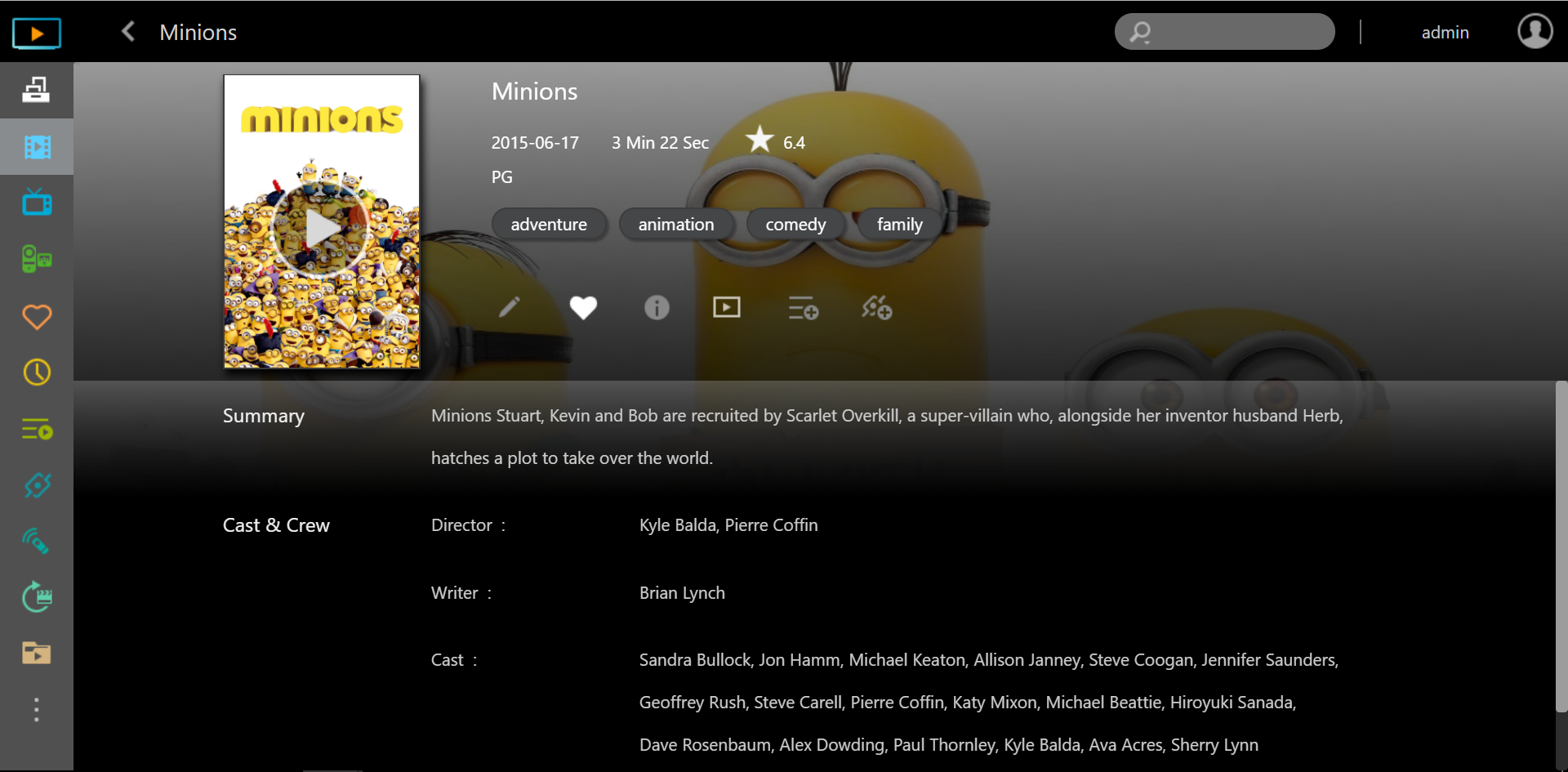
Aktion:

| 1.Videoinformationen bearbeiten | 2. Zu meinen Favoriten hinzufügen | 3. Informationen für die Medien |
| 4. Guss nach | 5. Zur Wiedergabeliste hinzufügen | 6. Freigabelink erstellen |
Hinweis: Die Miniaturansicht des Videos wird mit gekennzeichnet , wenn die Videoinformationen nicht über den Dateinamen ermittelt werden können. Bitte verwenden "Videoinformationen bearbeiten" zum Suchen und Aktualisieren von Videoinformationen.
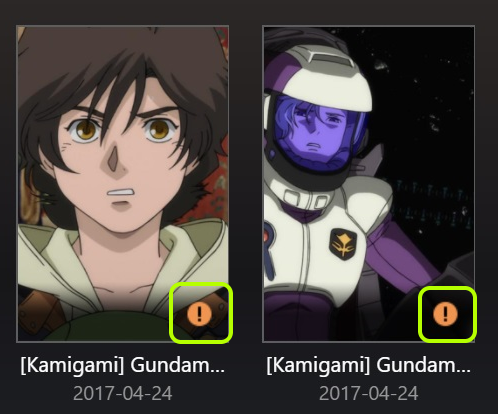
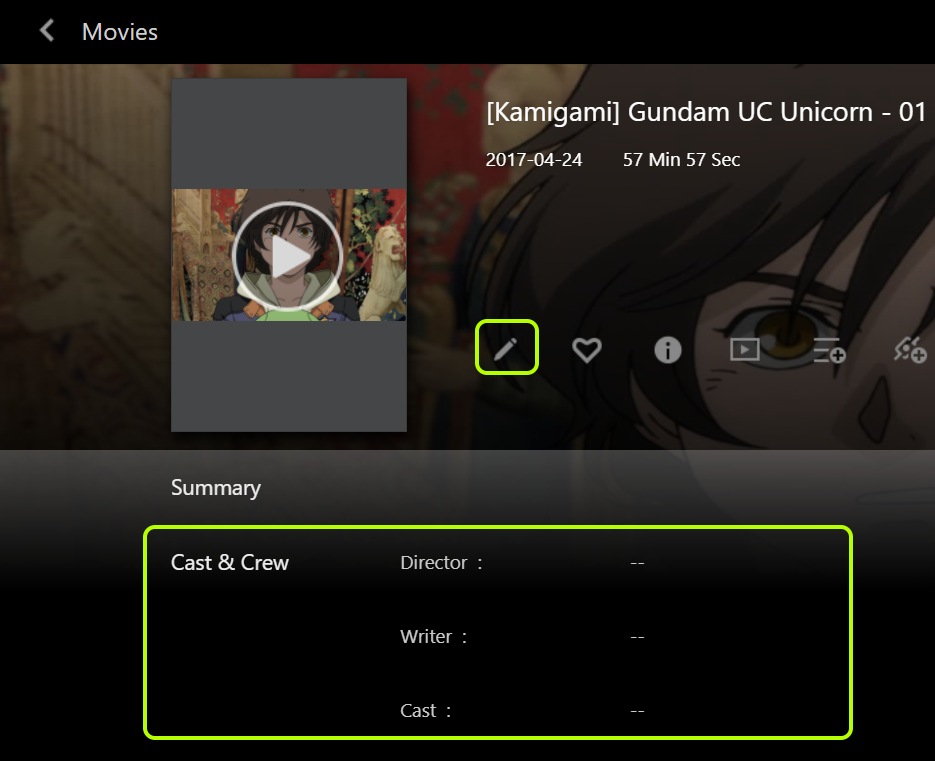
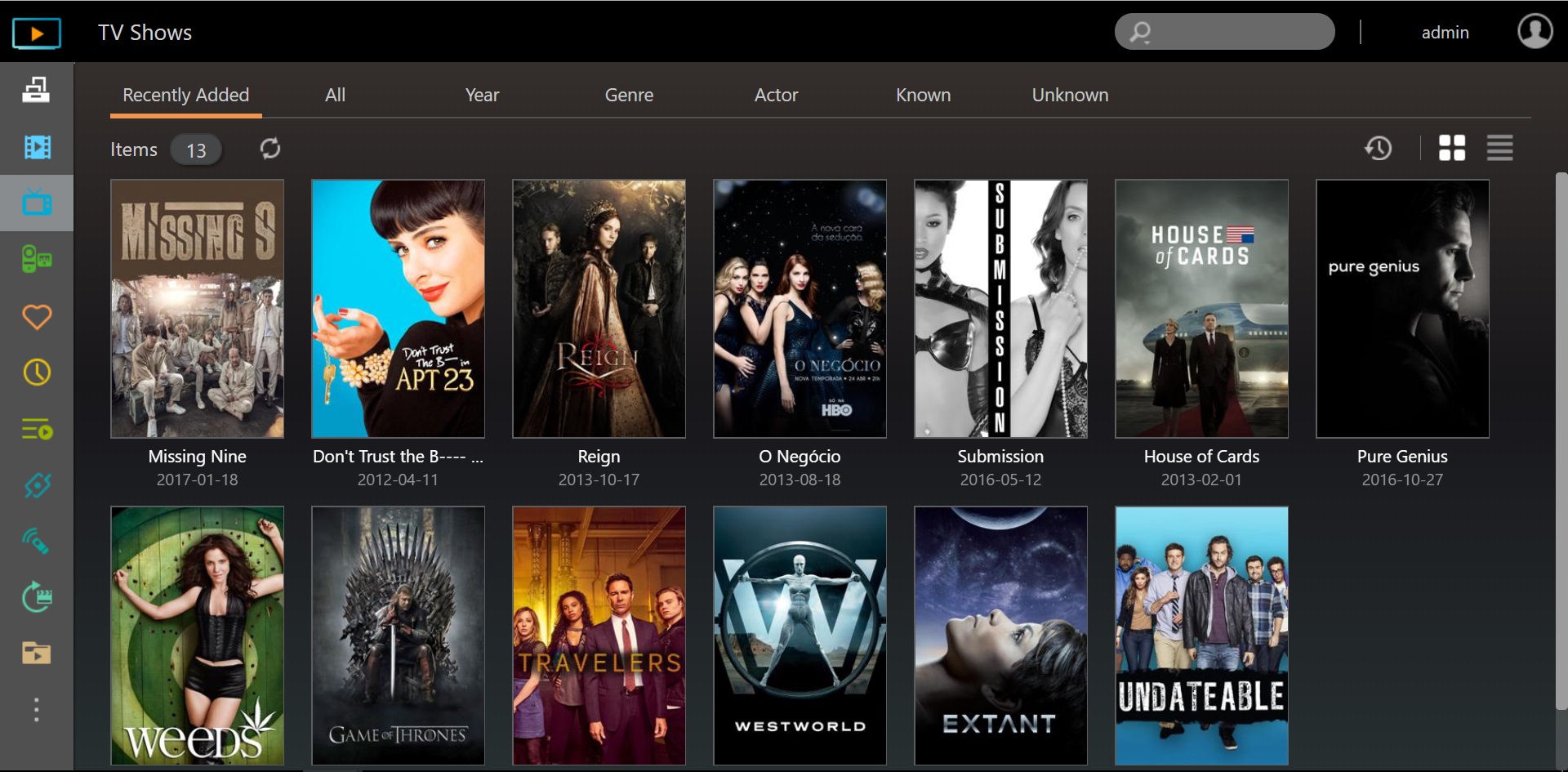
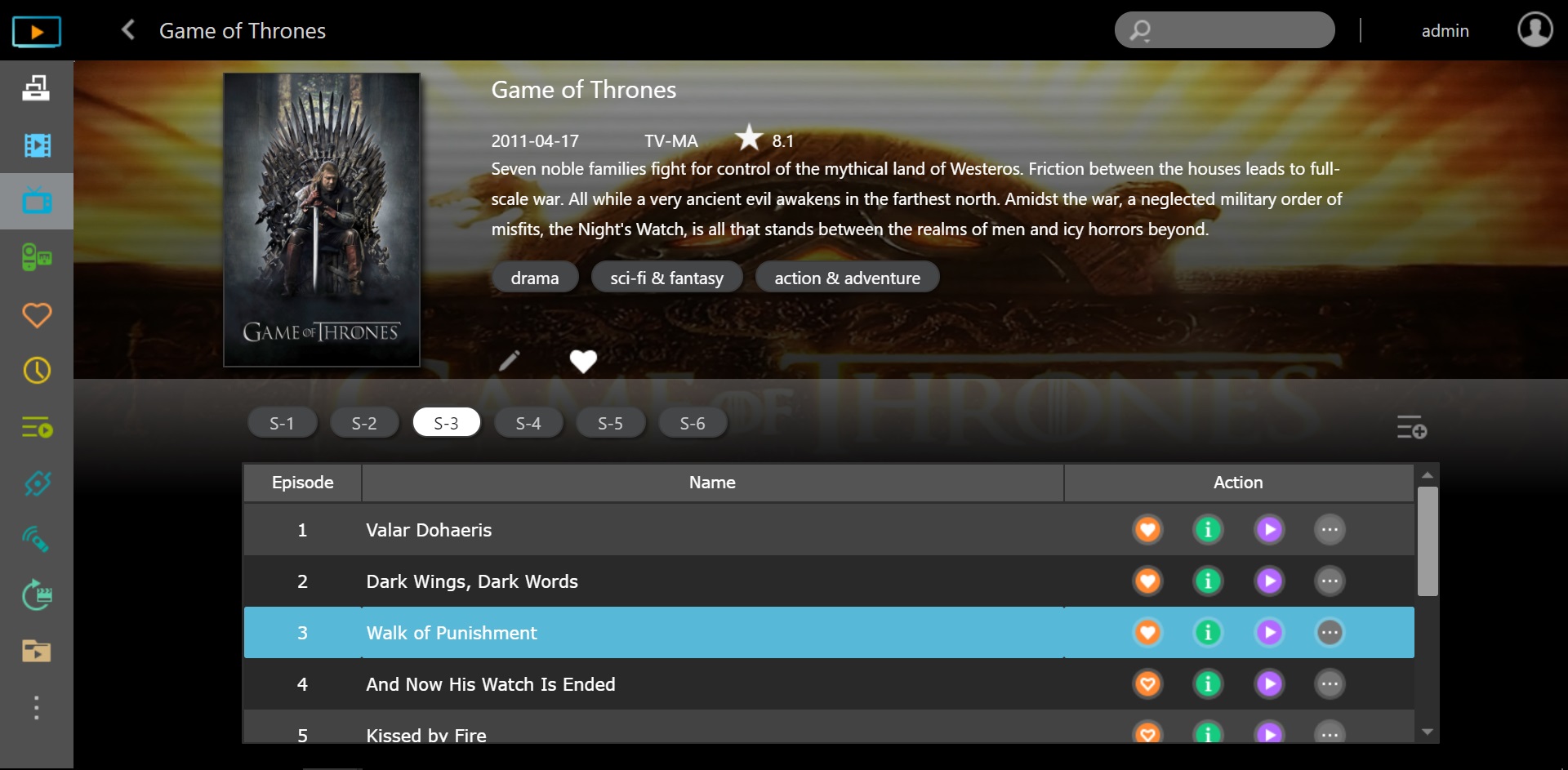
Aktion:
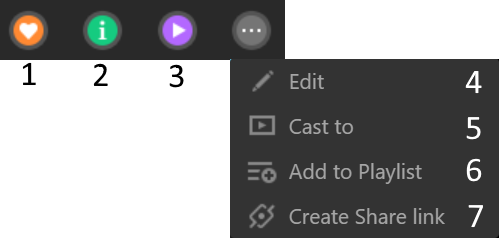
| 1. Zu meinen Favoriten hinzufügen | 2. Informationen für die Medien | 3. Spielen | |
| 4. Videoinformationen bearbeiten | 5. Guss nach | 6. Zur Wiedergabeliste hinzufügen | 7. Freigabelink erstellen |
Sie können verschiedene Arten von Videos aus unterschiedlichen Medienbibliotheken in eine einfach zu bedienende Wiedergabeliste einfügen und organisieren sowie die Wiedergabereihenfolge bearbeiten.
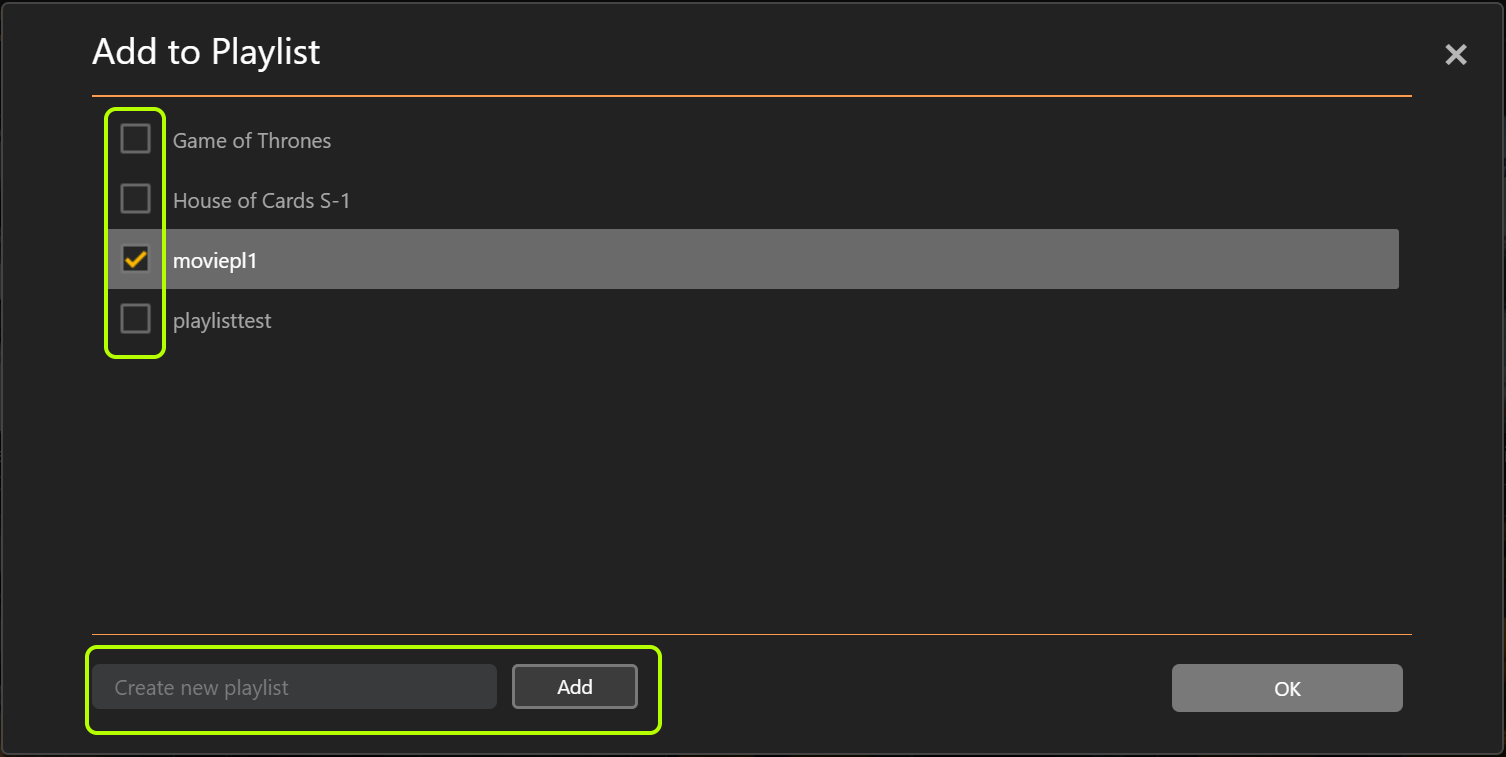
Media Explorer verwendet eine vertraute Dateiverzeichnisstruktur zur Anzeige von Dateien, so dass Sie auf Ihrem NAS gespeicherte Videos und Bilder schnell finden können.
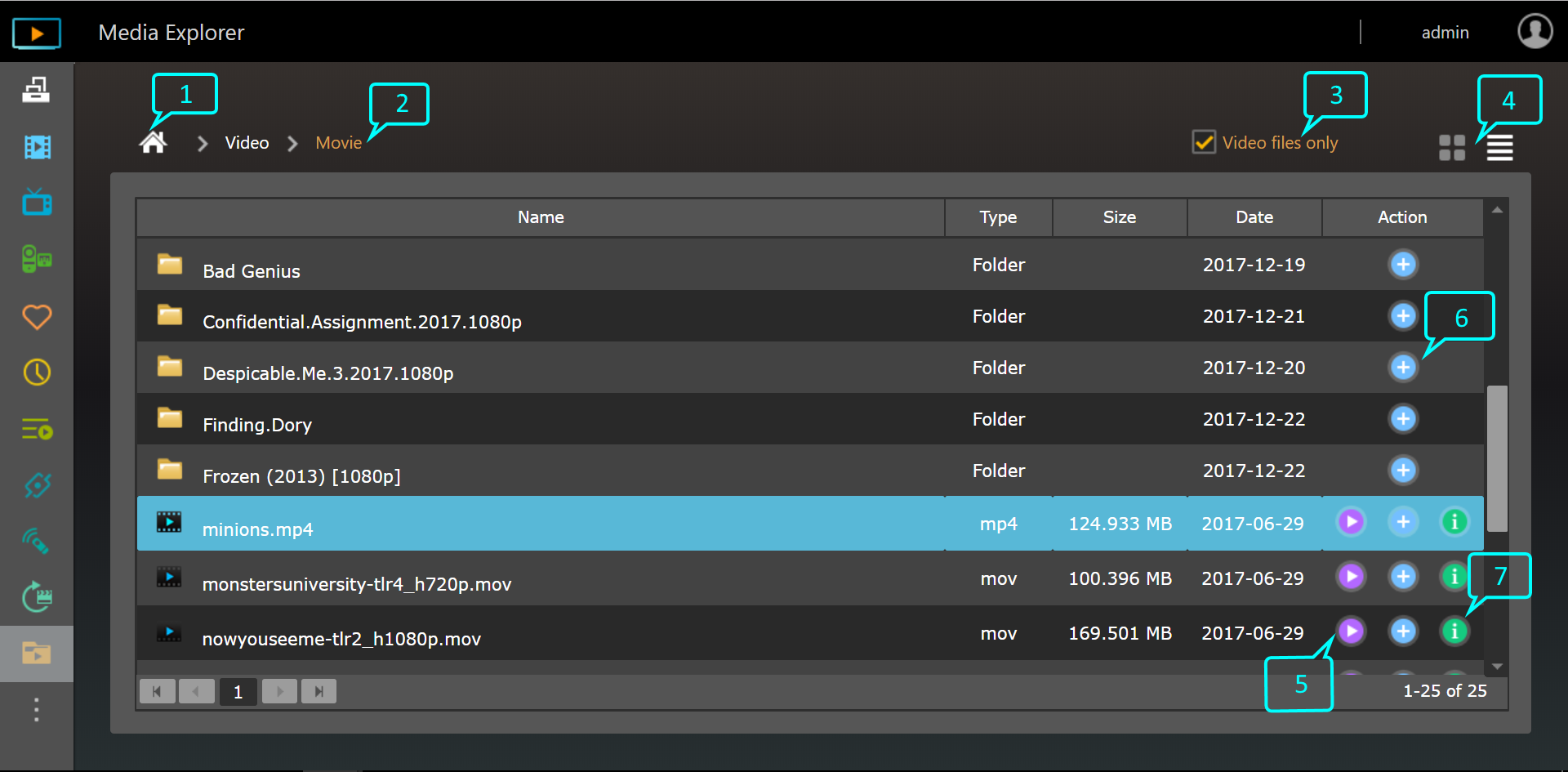
Die Grundfunktionen der Medienexplorer-Oberfläche sind in der folgenden Grafik dargestellt:
2.5 Videoinformationen bearbeiten

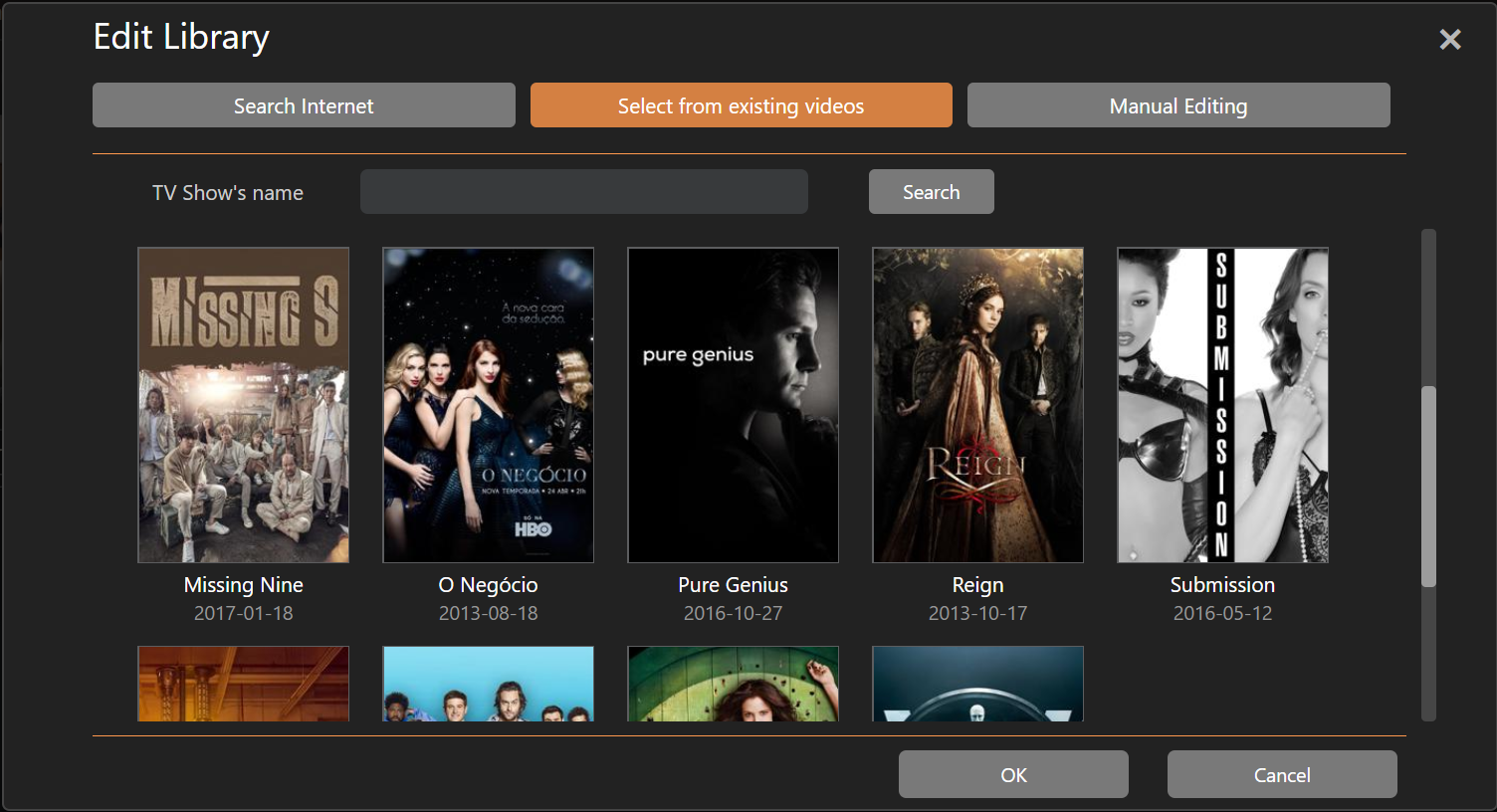
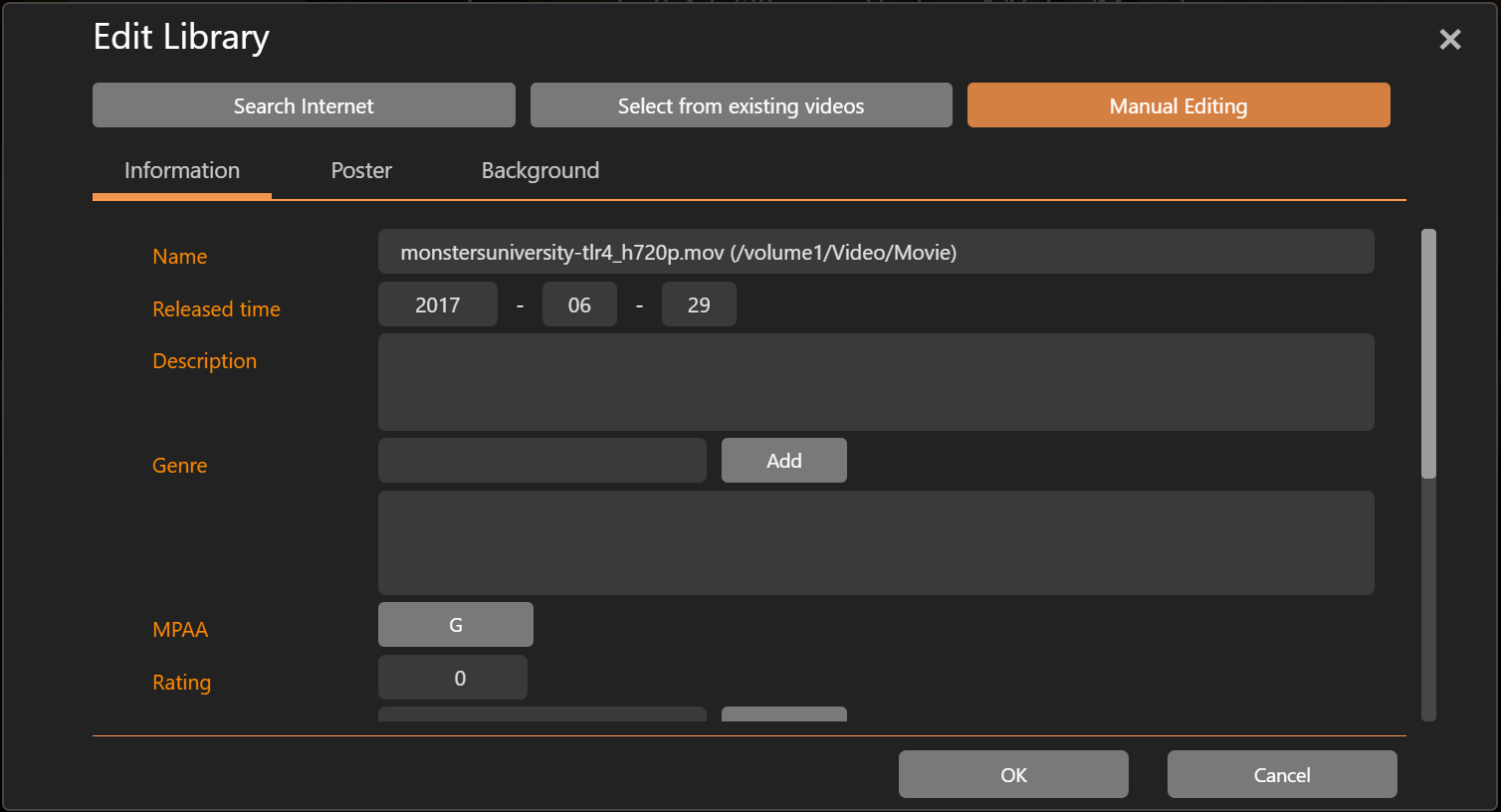
Wenn Sie auf eine Videodatei klicken, die Sie abspielen möchten, wird eine neue Registerkarte geöffnet, um das Video abzuspielen. Die Funktionen des Players werden im Folgenden beschrieben.

| Spielen | Pause | Lautstärkeregelung | Vollbild | Gießen |
Die folgenden Symbole werden angezeigt, wenn das System erkennt, dass sie vom Video unterstützt werden:
| Untertitel (Wenn Untertitel vorhanden sind, wird dies automatisch angezeigt) | |
| Audiokanäle (Wenn mehrere Audiokanäle verfügbar sind, wird dies automatisch angezeigt) | |
| Wiedergabeauflösung (Wenn die Streamtranskodierung unterstützt wird, wird dies automatisch angezeigt) |
Hinweis: Die Videos mit Dolby- oder DTS-Audiocodec werden nicht unterstützt. Bitte wählen Sie andere Audiokanäle zur Wiedergabe, wenn mehrere Audiokanäle verfügbar sind.
![]() Mit nur einer Berührung können Sie Videos von Ihrem NAS auf Chromecast und DLNA streamen. Machen Sie sich bereit, Ihre Multimediasammlung auf einem Großbildfernseher mit Ihren Freunden und Ihrer Familie zu genießen.
Mit nur einer Berührung können Sie Videos von Ihrem NAS auf Chromecast und DLNA streamen. Machen Sie sich bereit, Ihre Multimediasammlung auf einem Großbildfernseher mit Ihren Freunden und Ihrer Familie zu genießen.
Hinweis: LooksGood und AiVideos unterstützen nur das Streaming von Videos auf Chromecast über HTTP. Wenn Sie Videos auf Chromecast-Geräte (Google Cast) übertragen möchten, öffnen Sie bitte LooksGood oder AiVideos über eine HTTP-Verbindung und übertragen Sie dann die Videos.
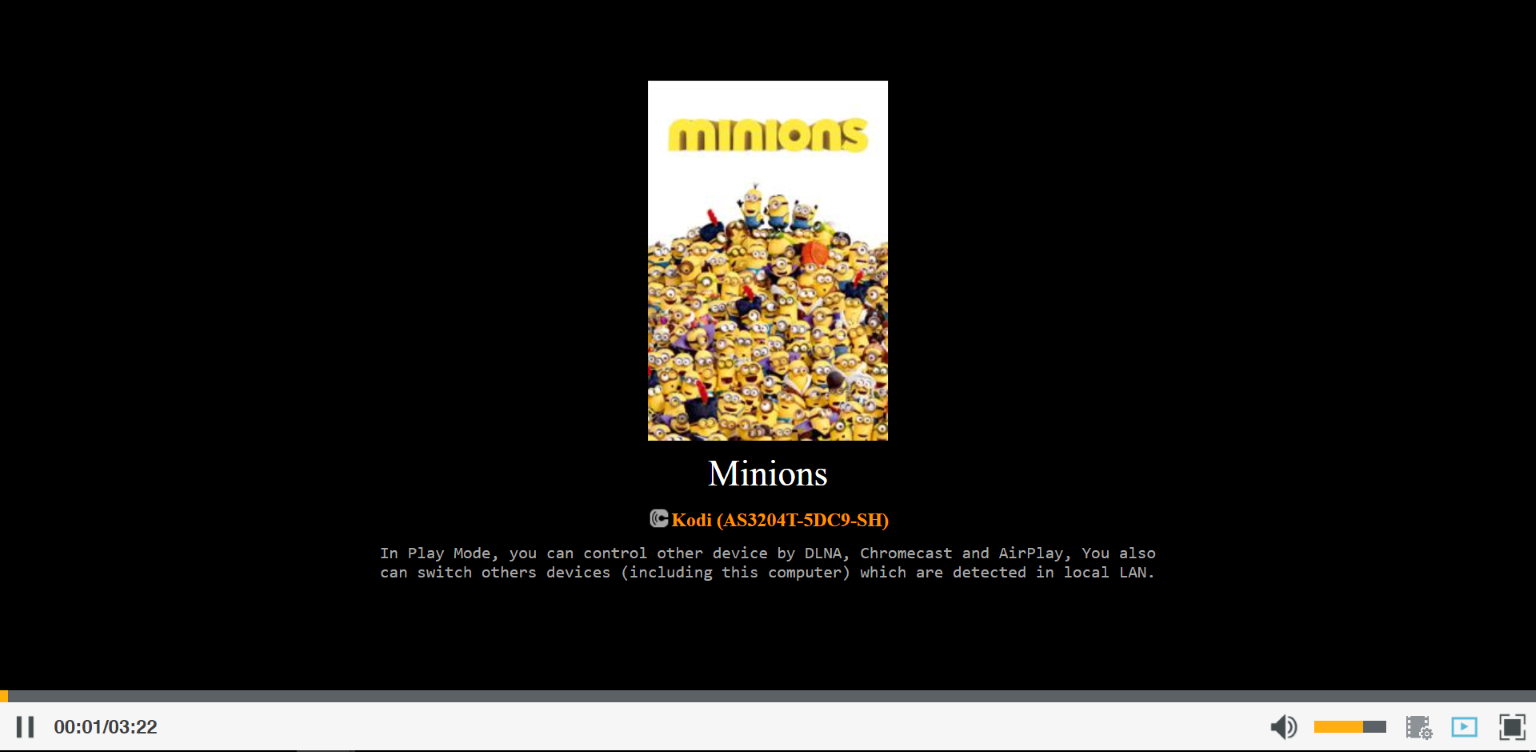
Teilen Sie Videos durch Freigabelinks mit Ihren Freunden und Ihrer Familie. Für die Anzeige von Freigabelinks ist es nicht erforderlich, ein Konto auf Ihrem NAS einzurichten, und es ist nicht nötig, Videos herunterzuladen. Freigegebene Videos können direkt über einen Webbrowser gestreamt werden. LooksGood bietet auch einen Freigabelink-Manager zur Verwaltung aller von Ihnen erstellten Freigabelinks, mit dem Sie Links löschen, neue Links hinzufügen oder das Ablaufdatum Ihrer Freigabelinks verlängern können, um die Freigabe Ihrer Videos zu erleichtern.
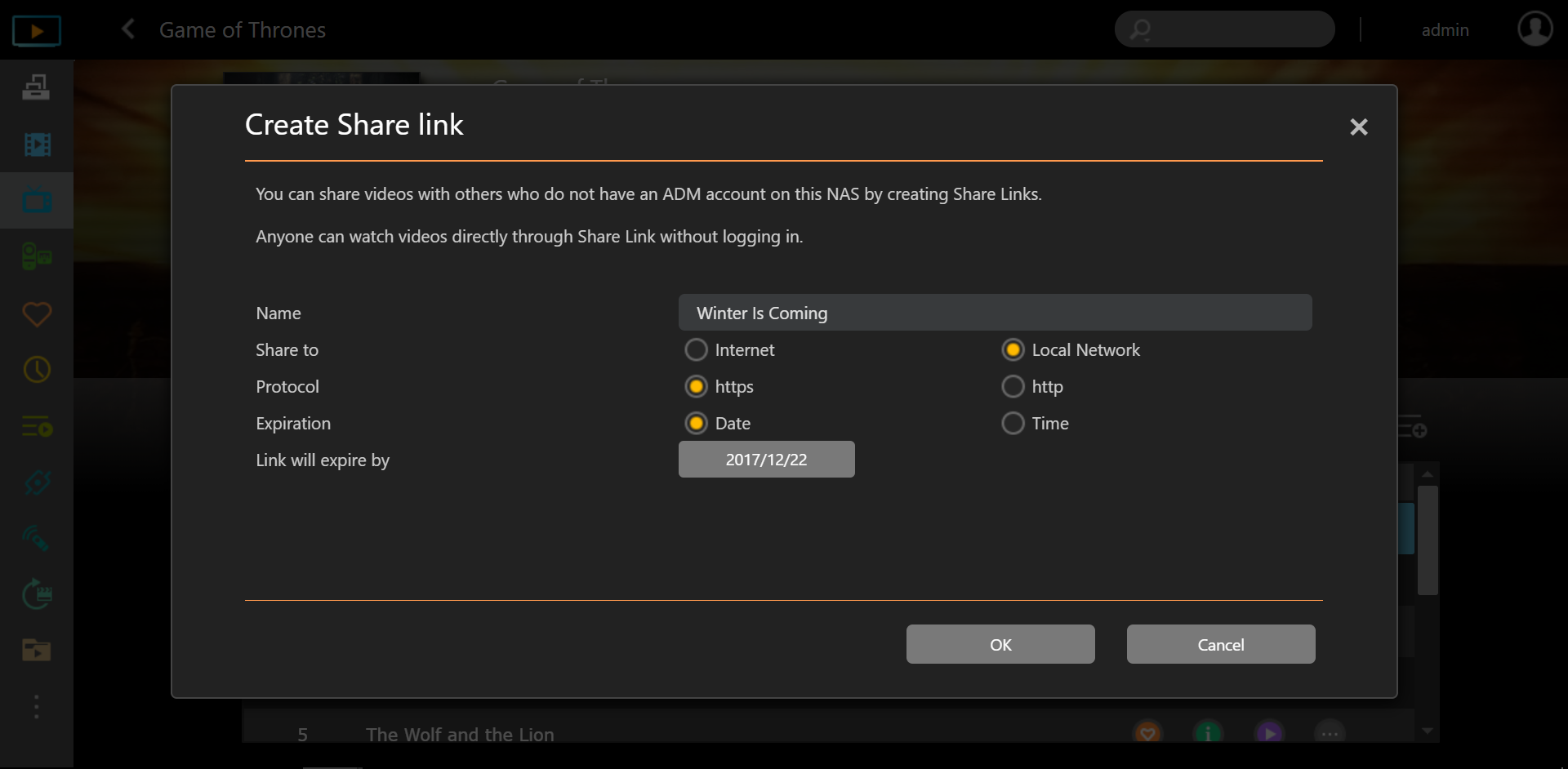
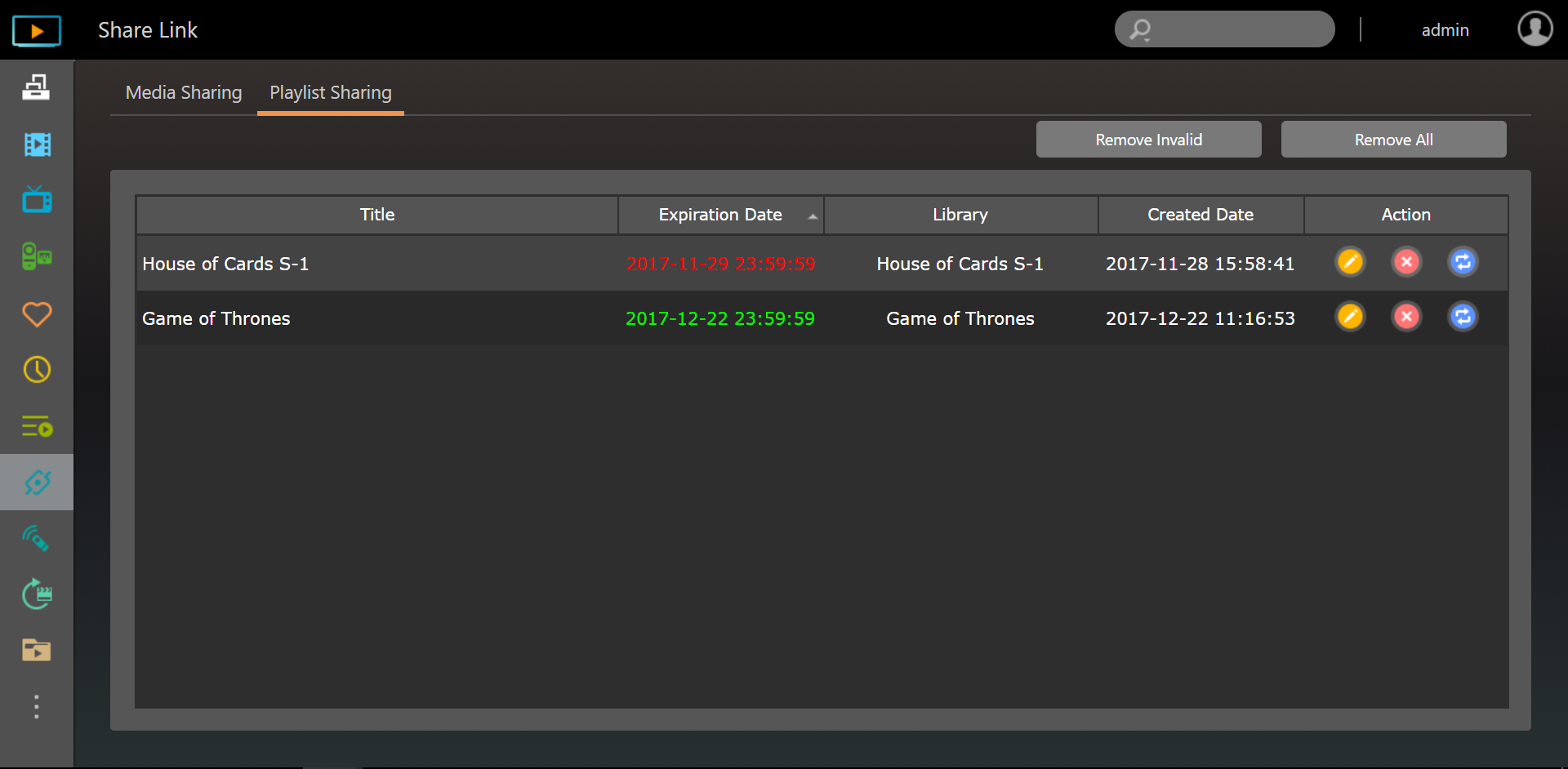
Mit den folgenden Schritten können Sie anderen ADM-Benutzern erlauben, LooksGood zu benutzen, und den Benutzern erlauben, Videos in Filmen, Fernsehsendungen und Heimvideos über LooksGood oder AiVideos anzusehen oder zu bearbeiten.
Schritt 1
Richten Sie Zugriffsrechte ein, um ADM-Benutzern die Nutzung von LooksGood zu ermöglichen.
Hinweis: Alle Administratoren haben standardmäßig die gleichen Rechte wie das ursprüngliche Admin-Konto.
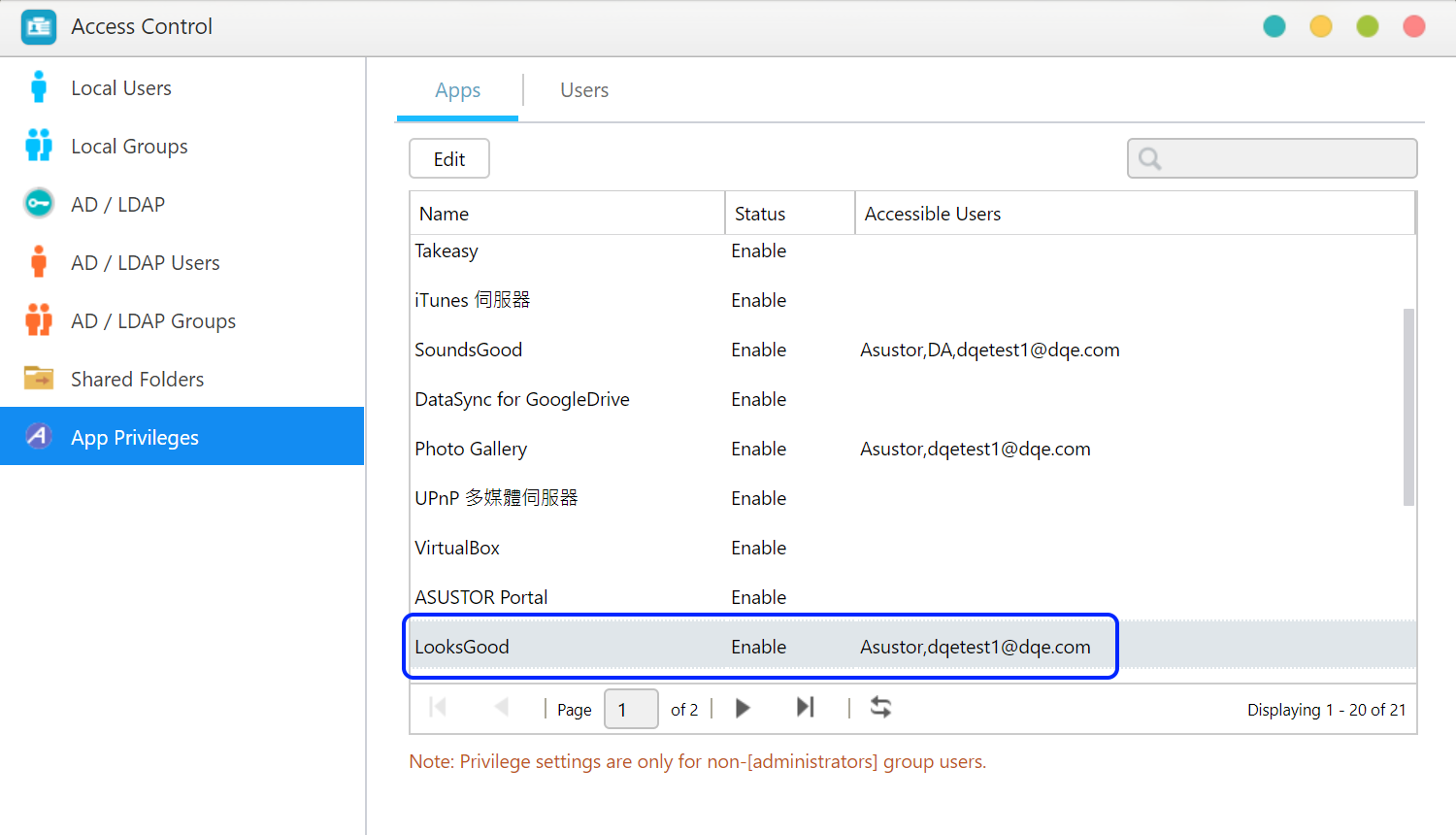
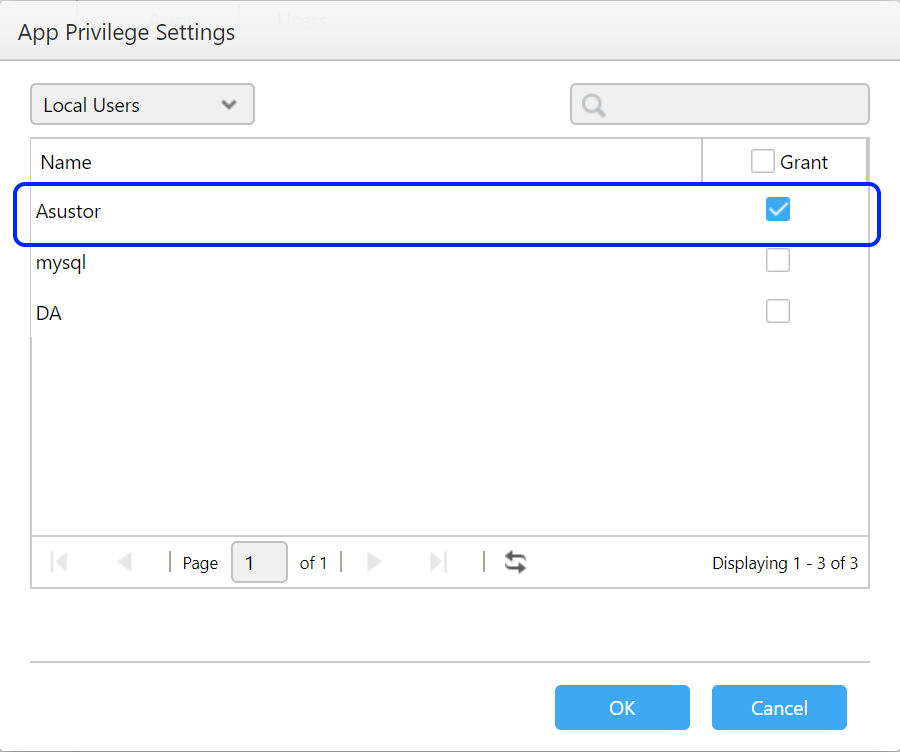
Schritt 2
Richten Sie die Bibliotheksberechtigungen für ADM-Benutzer in LooksGood ein.
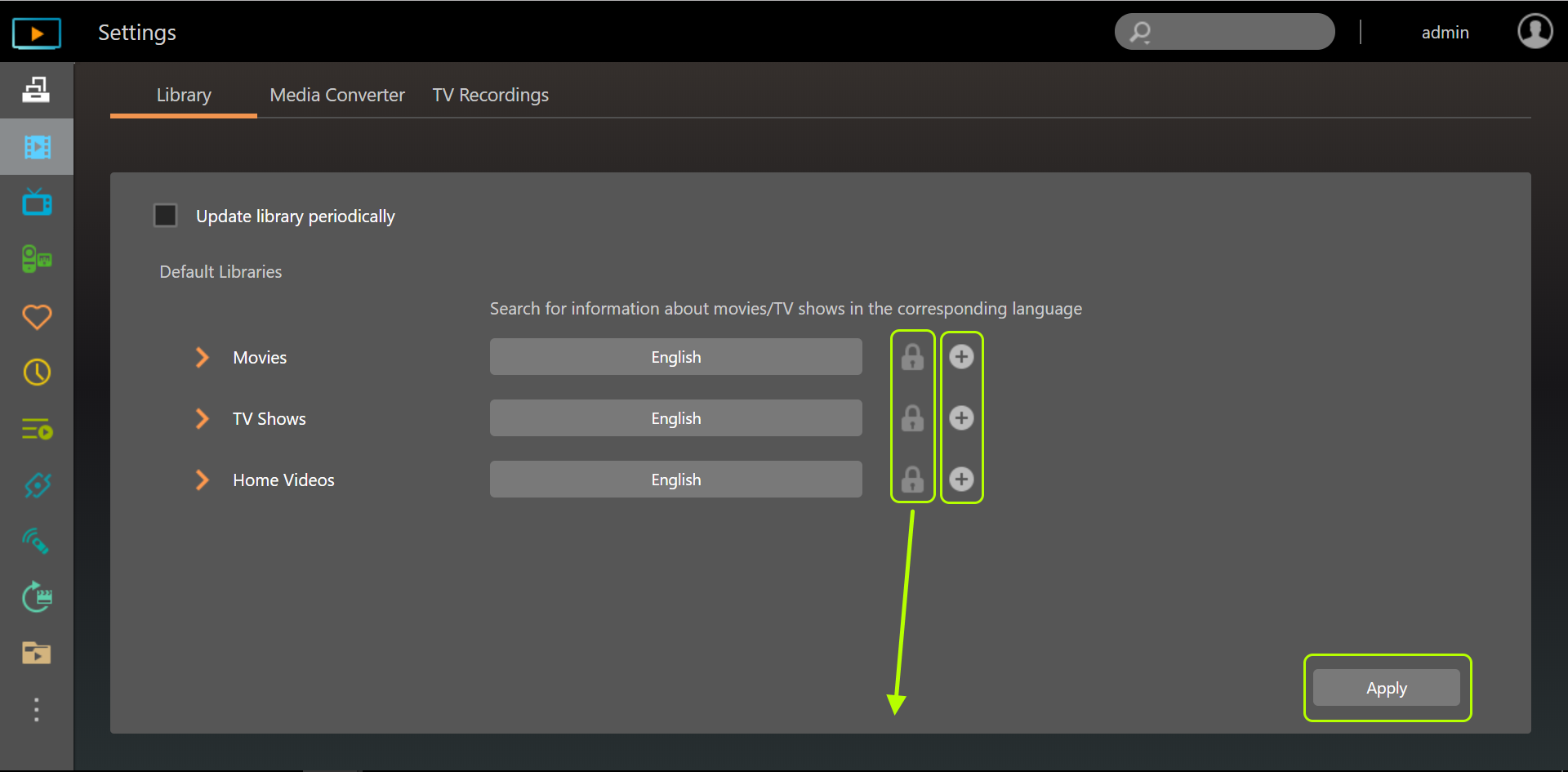
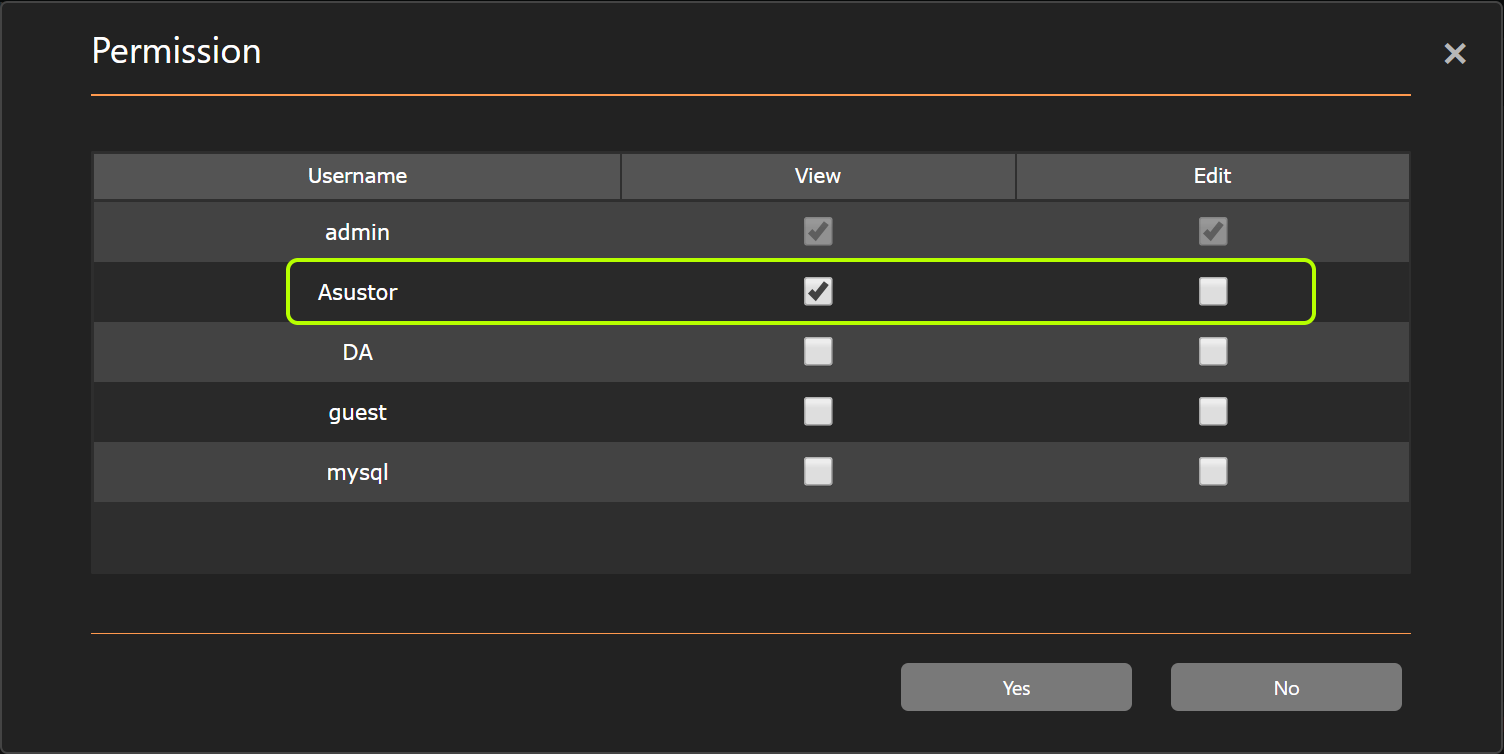
| Unterstützte Webbrowser | Windows Edge / Chrome / Firefox & Mac Safari |
| Unterstützte Videoformate | 3GP, 3G2, ASF, WMV, AVI, FLV, F4V, MKV, WEBM, MOV, MPG, MPEG, M1V, DAT, TS, M2T, M2TS, MTS, MP4, M4V, OGG, OGV, RM, VOB, WMA, MKA, M4A, RA, RAM, RMVB |
| Unterstützte Videocodecs | H.264 (AVC), H.265 (HEVC), MPEG-2, VC-1 |
| Unterstützte externe Untertitelformate (UTF-8) | srt, ass, ssa, vtt, sami(smi) |
| Unterstützte Bildformate | jpg, jpeg, bmp, png, gif, tif |
| Unterstützung für Hardware-Transkodierung | AS11/AS11TL, AS33/AS33 v2, AS31/32, AS50/51, AS52/53, AS54, AS61/62, AS63/64, AS66, AS67, AS70, FS67 |
Hinweis:
| Typ | Hafen | Protokoll |
| LooksGood | 9900~9908 | TCP/UDP |
| AiVideos | 9900 | TCP/UDP |
Hinweis: Wenn Sie Firefox verwenden und eine HTTPS-Verbindung herstellen, klicken Sie bitte hier für die richtige Konfiguration.
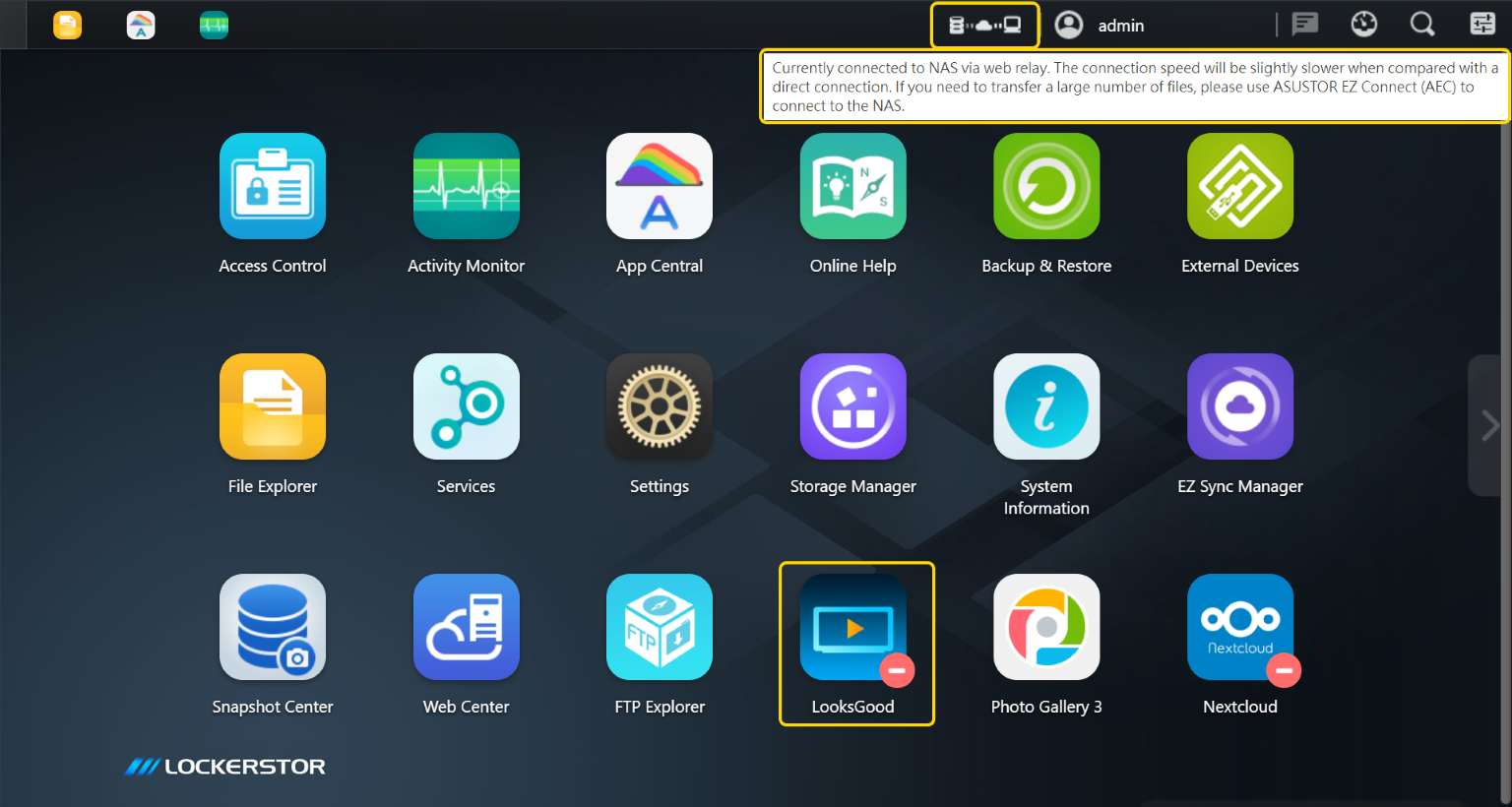
Copyright © 2025 ASUSTOR Inc.